Android डिवाइस को हटाने के 3 तरीके (08.21.25)
Android फ़ोन को रूट करने से उपयोगकर्ता अपने डिवाइस की पूरी क्षमता को अनलॉक कर सकते हैं। भले ही यह कार्य कुछ जोखिमों के साथ आता है, फिर भी कई उपयोगकर्ता अपने उपकरणों को रूट करना चुनते हैं, क्योंकि ऐसा करने से वे ऐसे काम कर सकते हैं और अपने उपकरणों पर परिवर्तन लागू कर सकते हैं जो एक अनियंत्रित डिवाइस अन्यथा अनुमति नहीं देगा। आजकल एंड्रॉइड को रूट करना भी अधिक सुलभ बना दिया गया है, रिम्स और रूटिंग ऐप्स की बढ़ती संख्या के लिए धन्यवाद।
लेकिन क्या होगा यदि आपका डिवाइस रूट करने के बाद समस्याएं प्रदर्शित करना शुरू कर देता है? क्या होगा यदि कोई ऐसा ऐप है जिसे आप वास्तव में चाहते हैं या उपयोग करने की आवश्यकता है लेकिन इसके लिए एक गैर-रूट डिवाइस की आवश्यकता है? क्या होगा यदि एंड्रॉइड रूट करने के बाद काम करने से इंकार कर देता है? क्या होगा अगर आपको अपने फोन को वारंटी के तहत सेवित करने की आवश्यकता है? क्या होगा यदि आप अपने डिवाइस को फिर से सुरक्षित बनाना चाहते हैं? अब, यह वह जगह है जहाँ Android को हटाना सीखना काम आता है। इस पोस्ट में, हम आपके साथ Android को हटाने के तीन सिद्ध तरीकों को साझा करेंगे।
विधि 1: ES फ़ाइल एक्सप्लोरर का उपयोग करनाचूंकि रूट एक्सेस केवल फाइलों का एक समूह है जो Google और आपके डिवाइस के निर्माता द्वारा OS पर लगाए गए प्रतिबंधों को बायपास करने के लिए एक साथ काम करते हैं, फाइलों से छुटकारा पाने से मूल रूप से रूट से भी छुटकारा मिल जाएगा। ऐसा करने के लिए, आपको रूट एक्सेस वाले फ़ाइल प्रबंधक की आवश्यकता होगी।

ES फ़ाइल एक्सप्लोरर आज Google Play Store में सबसे लोकप्रिय फ़ाइल प्रबंधन ऐप में से एक है, जिसमें से 5 मिलियन डाउनलोड। यह ऐप रूटेड और अनरूट दोनों तरह के एंड्रॉइड डिवाइस पर काम करता है। अब, अनरूटिंग के साथ आगे बढ़ते हैं।
- ES फाइल एक्सप्लोरर को डाउनलोड और इंस्टॉल करें।
- एप्लिकेशन लॉन्च करें।
- मेनू बटन पर टैप करें, फिर टूल तक नीचे स्क्रॉल करें।
- रूट एक्सप्लोरर चालू करें।
- पूछे जाने पर रूट विशेषाधिकार अनुमतियां दें।
- मुख्य स्क्रीन पर, अपने डिवाइस की मुख्य ड्राइव तक पहुंचें या रूट फ़ोल्डर। इसकी सबसे अधिक संभावना शुरुआत में / होगी।
- रूट फ़ोल्डर के अंदर, फ़ोल्डर 'सिस्टम', फिर 'बिन' ढूंढें।
- 'बिजीबॉक्स' और 'सु' खोजें। उन्हें हटा दें। (यदि आपको फ़ोल्डर नहीं मिलते हैं, तो सिस्टम फ़ोल्डर में वापस जाएं, फिर 'xbin' देखें और उसे हटा दें। आपको वहां 'बिजीबॉक्स' और 'सु' भी मिल सकता है। उन्हें हटा दें।)
- सिस्टम फ़ोल्डर या रूट फ़ोल्डर (/) पर वापस नेविगेट करें। 'ऐप' नाम का फोल्डर खोलें।
- 'superuser.apk' खोजें। इसे हटा दें।
- डिवाइस को पुनरारंभ करें और अपने नए अनरूट किए गए Android का आनंद लें! >विधि 2: SuperSU ऐप का उपयोग करना
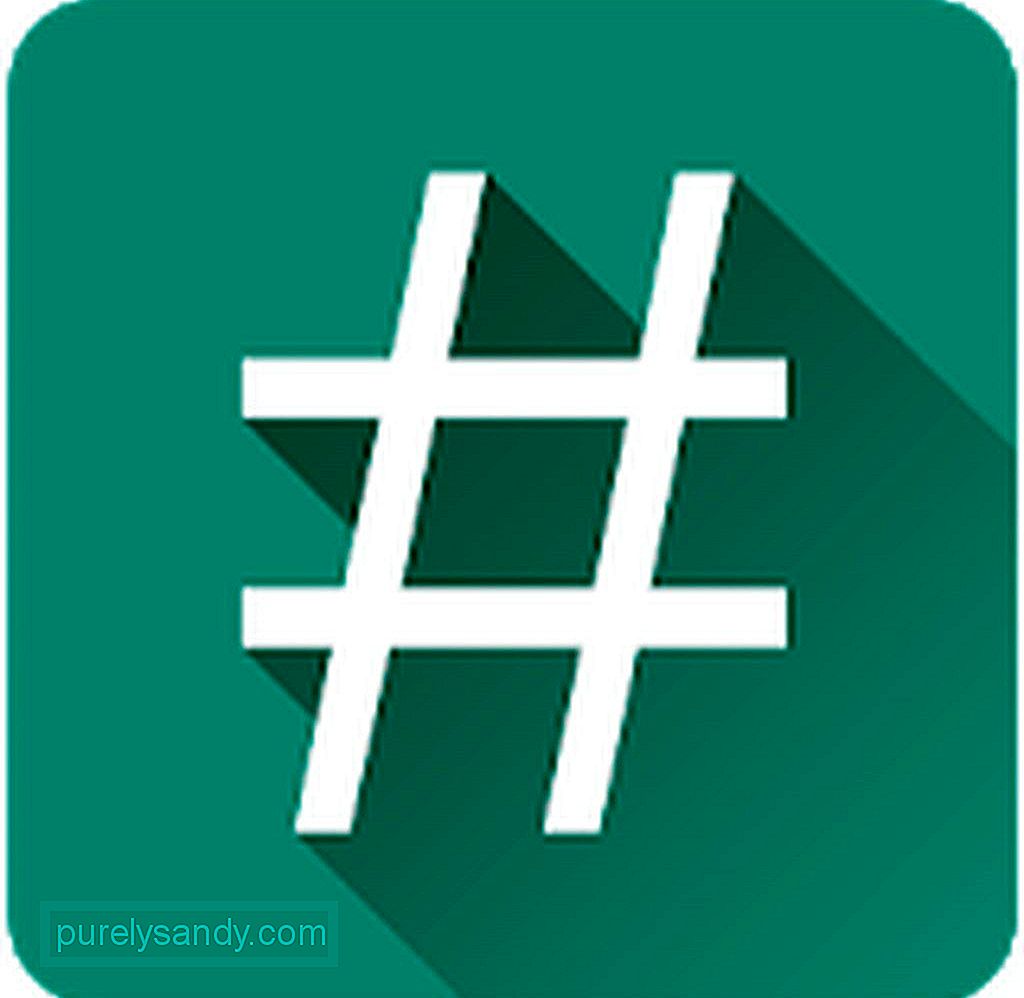
SuperSU एक सुपरयूज़र एक्सेस प्रबंधन टूल है जो विशेष रूप से रूट किए गए Android उपकरणों के लिए बनाया गया है। ऐप उन सभी ऐप्स के लिए सुपरयूज़र एक्सेस अधिकारों के उन्नत प्रबंधन की अनुमति देता है जिन्हें आपके डिवाइस पर रूट की आवश्यकता होती है। इसकी विशेषताओं में फुल अनरूट विकल्प है। सुपरएसयू के साथ फोन को हटाने का तरीका यहां बताया गया है:
- अगर आपने अभी तक सुपरएसयू डाउनलोड और इंस्टॉल नहीं किया है।
- ऐप लॉन्च करें, फिर सेटिंग टैब पर जाएं।
- नीचे 'क्लीनअप' तक स्क्रॉल करें जहां आपको 'फुल अनरूट' मिलेगा। इसे टैप करें।
- एक विंडो यह कहते हुए दिखाई देगी कि जब सफाई सफल हो जाती है, तो रूट खो जाएगा और ऐप स्वयं बंद हो जाएगा। यदि आप शर्तों से सहमत हैं, तो जारी रखें टैप करें।
- अनरूट प्रक्रिया को समाप्त करने के लिए अपने डिवाइस को पुनरारंभ करें।

KingoRoot अपने वन-क्लिक रूटिंग फीचर के लिए जाना जाता है। लेकिन इसके रूटिंग फंक्शन के अलावा, इसकी एक-क्लिक अनरूटिंग सुविधा के लिए भी इसकी सराहना की जाती है। आइए शुरू करें:
- अपने विंडोज पीसी पर KingoRoot इंस्टॉल करें। आप प्रोग्राम यहां प्राप्त कर सकते हैं।
- सुनिश्चित करें कि आपके Android डिवाइस पर USB डीबगिंग मोड सक्षम है।
- इंस्टॉलेशन के बाद, KingoRoot लॉन्च करें।
- अपने डिवाइस को इसके माध्यम से कनेक्ट करें यूएसबी केबल। KingoRoot को अब आपके डिवाइस का पता लगाना चाहिए।
- आपको दो विकल्प दिखाई देंगे: रूट निकालें और रूट अगेन। रूट निकालें पर क्लिक करें।
- अनरूटिंग समाप्त होने तक प्रतीक्षा करें। आपको ऐप के प्राथमिक इंटरफ़ेस पर प्रगति देखनी चाहिए।
- जब प्रक्रिया पूरी हो जाती है, तो आपको एक संदेश मिलेगा: रूट सफल निकालें।
आपने शायद यह उम्मीद नहीं की थी कि Android डिवाइस को हटाना इतना आसान हो सकता है, है ना? हमें पूरा यकीन है कि ऊपर दिए गए तरीकों में से कम से कम एक तरीका आपको अपने Android को उसकी मूल स्थिति में वापस लाने में मदद करेगा।
एक और बात: अपने डिवाइस को अनरूट करने के बाद, हमारा सुझाव है कि आप इसे लेना शुरू करें। इसकी बेहतर देखभाल। Android क्लीनिंग टूल इंस्टॉल करने से आपको इसमें मदद मिल सकती है। यह ऐप जंक फ़ाइलों से छुटकारा पाने और इसकी रैम को बढ़ाने के लिए डिज़ाइन किया गया है ताकि आप अपने डिवाइस के साथ और अधिक कर सकें, भले ही यह रूट न हो।
यूट्यूब वीडियो: Android डिवाइस को हटाने के 3 तरीके
08, 2025

